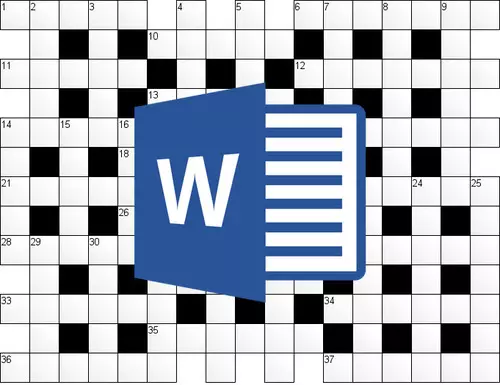
Da li bi joj samostalno kreirate križaljka (naravno, na kompjuteru, a ne samo na papiru), ali ne znam kako se to radi? Ne očajavajte, Microsoft Word Višenamjenski poslovni će vam pomoći da to uradi. Da, standardna sredstva za takav rad ovdje nije predviđeno ovdje, ali stolovi će doći u pomoć u ovom teškom poslu.
Lekcija: Kako napraviti tablicu u reči
Već smo pisali o tome kako stvoriti tablice u ovom napredne tekst editor, kako raditi s njima i kako ih promijeniti. Sve to možete pročitati u članku predstavljena na link iznad. Usput, to je promjena u i uređivanje tablice koje je, što je posebno potrebno ako želite napraviti ukrštene u programu Word. O tome kako to učiniti i raspravljat će se u nastavku.
Stvaranje sto odgovarajućih dimenzija
Najvjerojatnije, već imate ideju kako bi trebao biti vaš ukrštene. Možda već imate ga iz skice, ili čak gotove verzije, ali samo na papiru. Shodno tome, dimenzije (barem približno) definitivno su poznate, jer je upravo u skladu s njima i potrebno je da napravite tablicu.
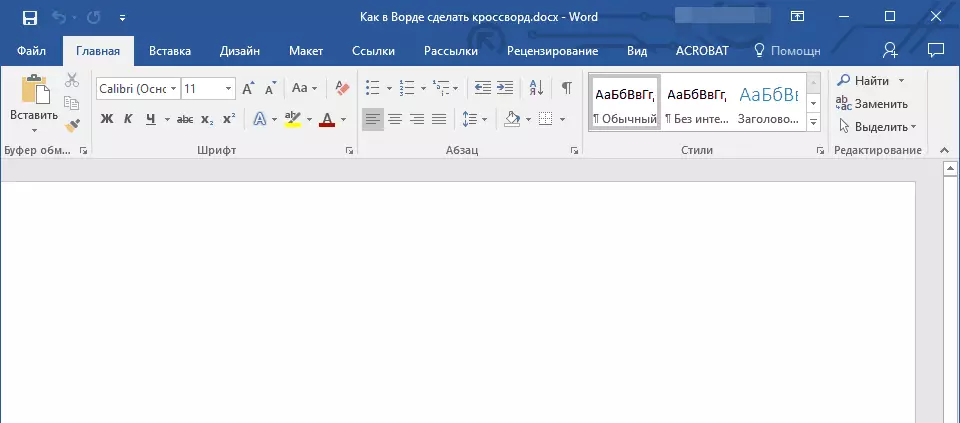
1. Pokrenite Word i idu na kartici "Dom" prekinuti po defaultu "Ubaci".

2. Kliknite na gumb "Stolovi" nalazi se u grupi sa istim imenom.
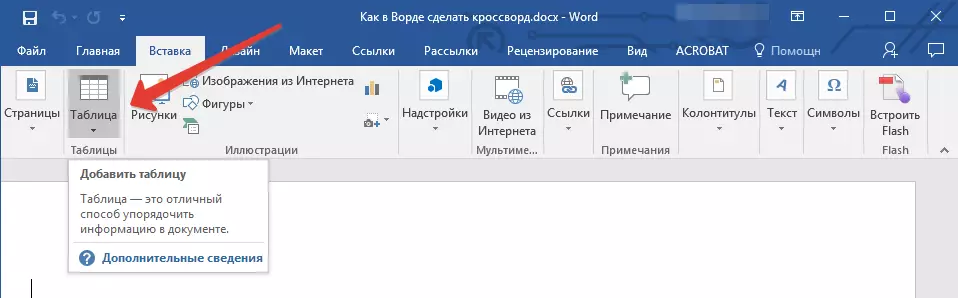
3. U proširenom meniju, možete dodati tablice prikazivanja njegovu veličinu. To je samo zadanu vrijednost teško možete organizirati (naravno, ako nema 5-10 pitanja u križaljka), tako da je potrebno ručno podešavanje potreban broj redaka i stupaca.

4. Da biste to učinili, odaberite stavku u nepresavijenom izbornika. "Paste za stolom".
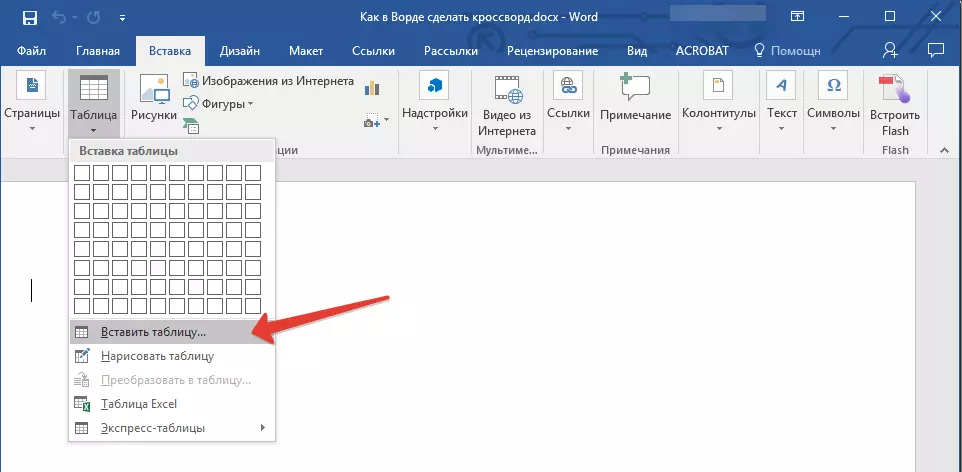
5. U dijalogu koji se pojavljuje, odredite željeni broj redaka i stupaca.
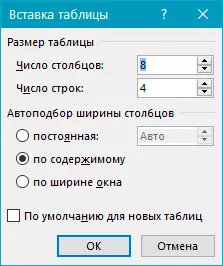
6. Kada navodeći potrebne vrijednosti, kliknite "UREDU" . Stolu će se pojaviti na listu.
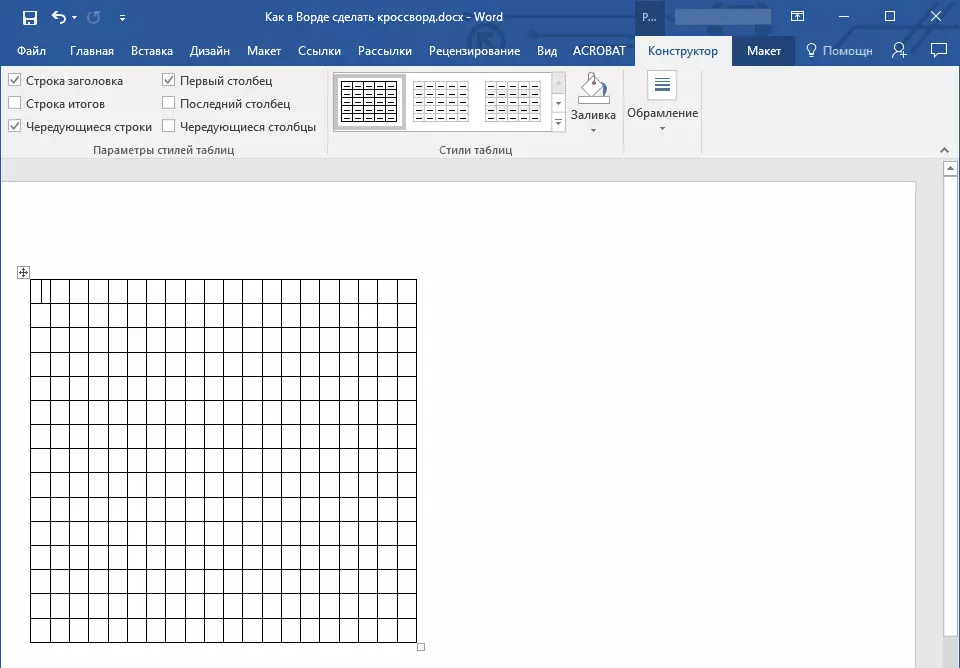
7. Za promjenu veličine stola, kliknite na njega s mišem i povucite kut u smjeru ruba lima.

8. Vizualno ćelija ćelije izgledaju isto, ali čim želite da se uklopi tekst, veličina će se promijeniti. Da bi se fiksni, morate izvršiti sljedeće akcije:
Istaknite cijelu tablicu pritiskom "Ctrl + A".
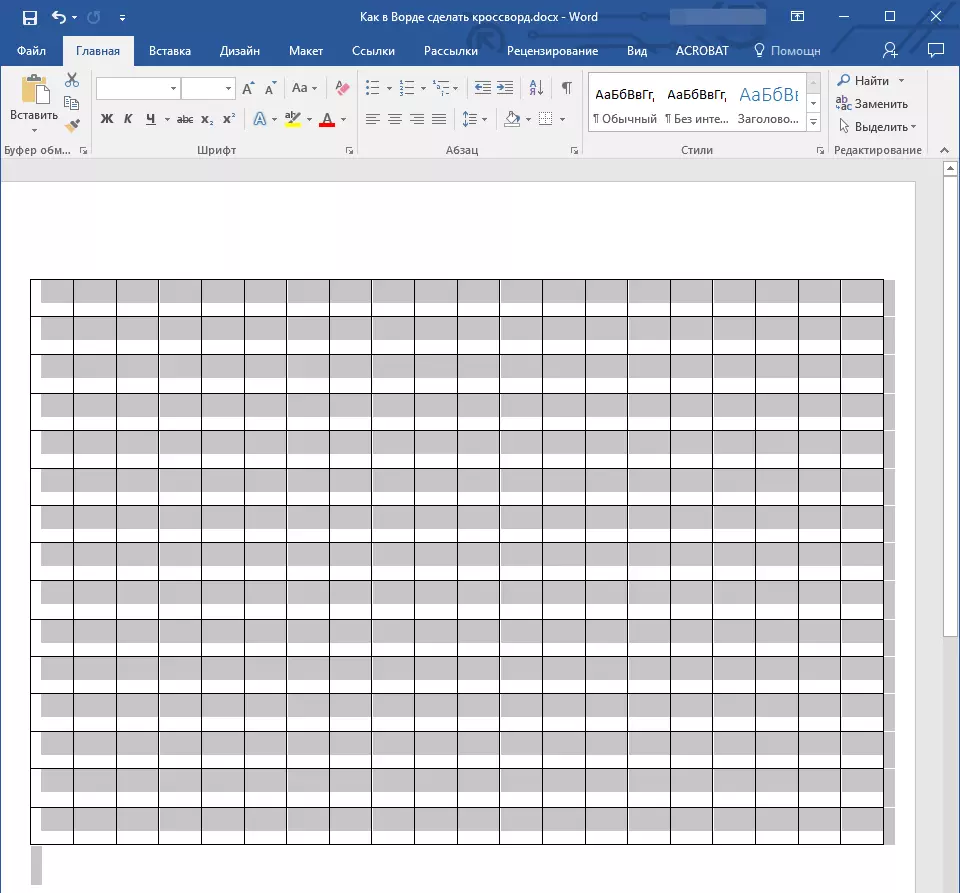
- Desni klik na njega i odaberite stavku u kontekstnom meniju koji se pojavi. "Svojstva stola".
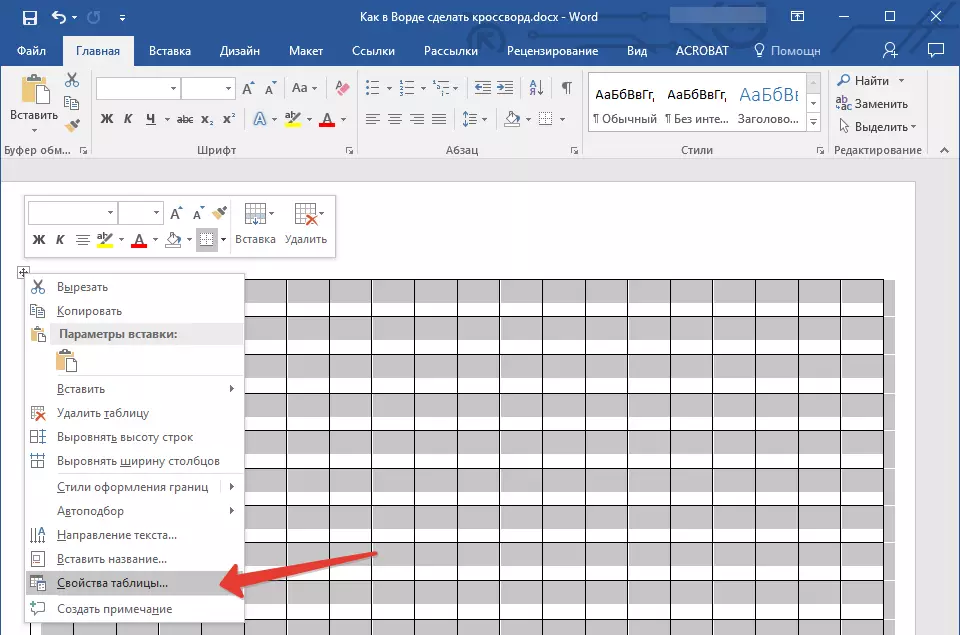
- U prozoru koji se pojavi, prvo idite na karticu "Linija" gdje vam je potrebno instalirati kvačicom ispred stavke "Visina" navedite vrijednost u 1 cm i odabrati mod "Upravo".

- Idi na karticu "Stupac" krpelj "Širina" također navesti 1 cm , Jedinice Value Select "Santimeters".
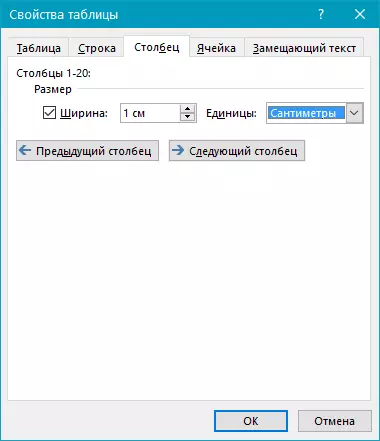
- Ponovite iste akcije na kartici "Cell".
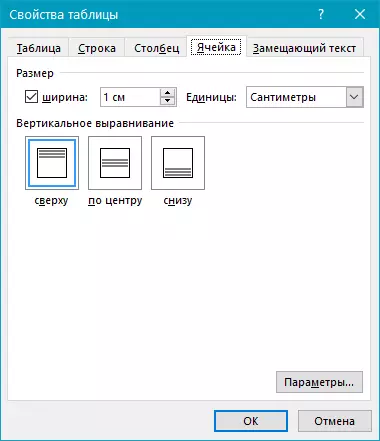
- Kliknuti "UREDU" Da biste zatvorili okvir za dijalog i primijeniti promene.
- Sada je sto upravo gleda simetrične.
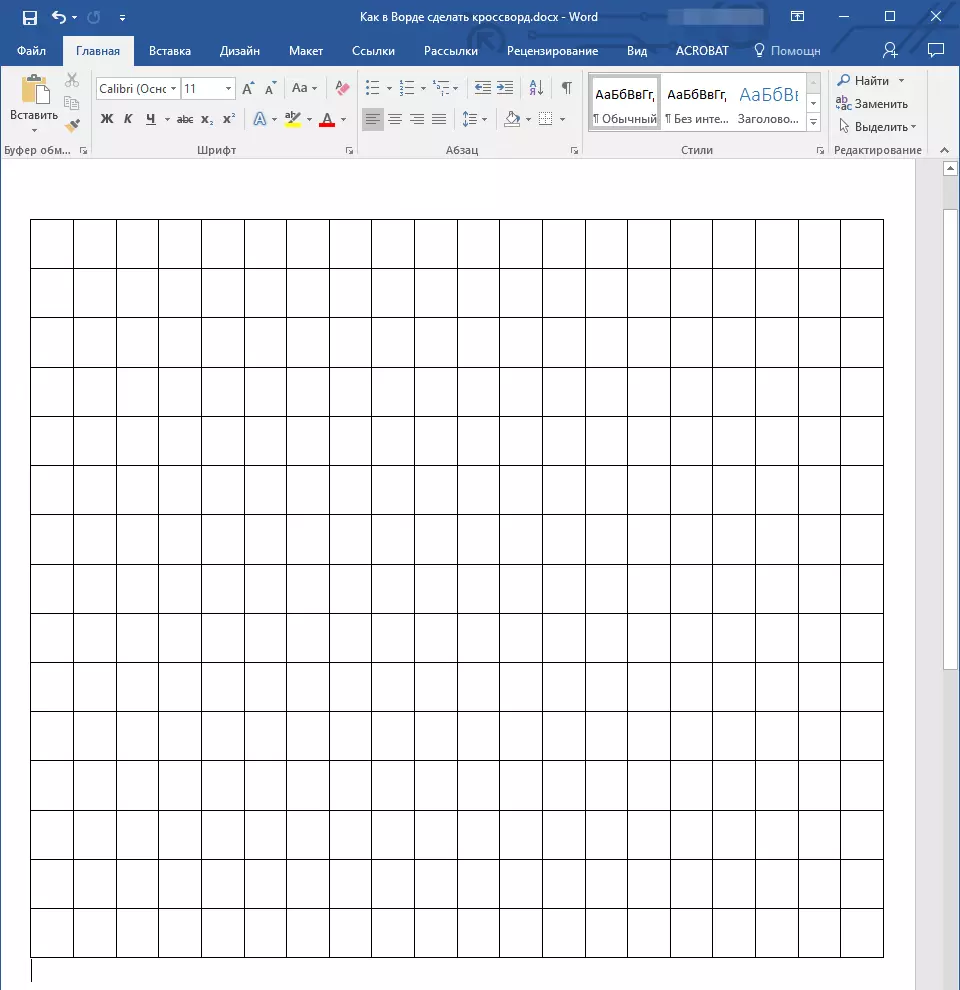
Punjenje sto za križaljka
Dakle, ako želite da napravite ukrštene riječi u programu Word, a ne da mu se obris na papiru ili na bilo koji drugi program, predlažemo da prvo napravite svoj izgled. Činjenica je da bez pred očima brojevima pitanja, a istovremeno odgovore na njih (a time i znajući broj slova u svakom konkretnom riječ) nema smisla da izvrši daljnje akcije. To je razlog zašto smo u početku pretpostaviti da je već tu križaljka, neka to i dalje biti u Word.Imajući spreman, ali i dalje prazan okvir, moramo brojevima ćelije u kojoj će početi odgovore na pitanja, kao i obojiti one ćelije koje se neće koristiti u ukrštene.
Kako napraviti numeraciju tabele ćelija kao u stvarnom crosswords?
U većini ukrštenice, brojevi koji označava početno mjesto da se uvede odgovor na konkretno pitanje se nalazi u gornjem lijevom kutu ćelije, veličina ovih brojeva je relativno mali. Moramo da učine isto.
1. Za početak, jednostavno uspava ćelija kao što se radi na svom izgledu ili konture. Screenshot pokazuje samo minimalistički primjer kako bi to moglo izgledati.

2. Za postavljanje brojeva u gornjem lijevom kutu ćelije, izaberite sadržaj tabele klikom "Ctrl + A".

3. Na kartici "Dom" u grupi "Font" Nadji simbol "Fast Sign" a zatim ga (možete koristiti kombinaciju hot key, kao što je prikazano na snimku. Brojevi će biti sve manje i nalazit će se neznatno više u odnosu na centar ćelije
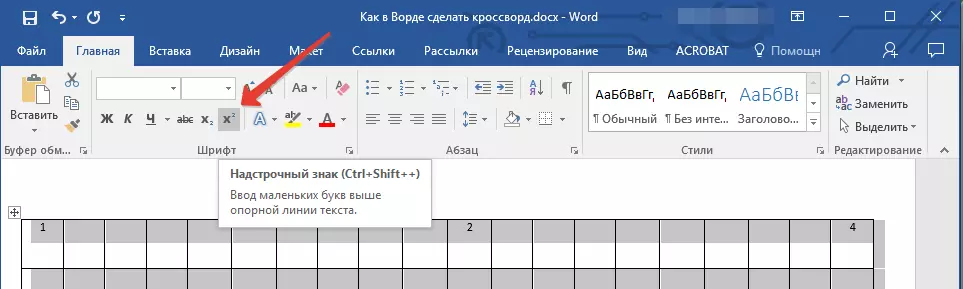
4. Ako je tekst još uvijek nije odbačena na lijevoj strani, poravnajte ga na lijevom rubu klikom na odgovarajuće dugme u grupi "Stavak" Na kartici "Dom".
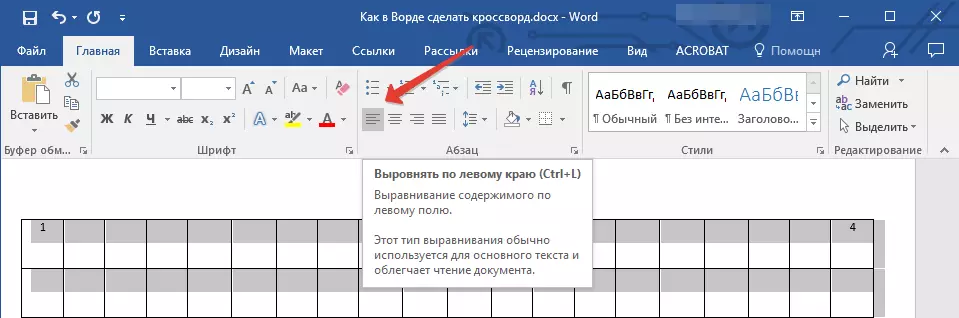
5. Kao rezultat toga, brojevima ćelije će izgledati ovako:
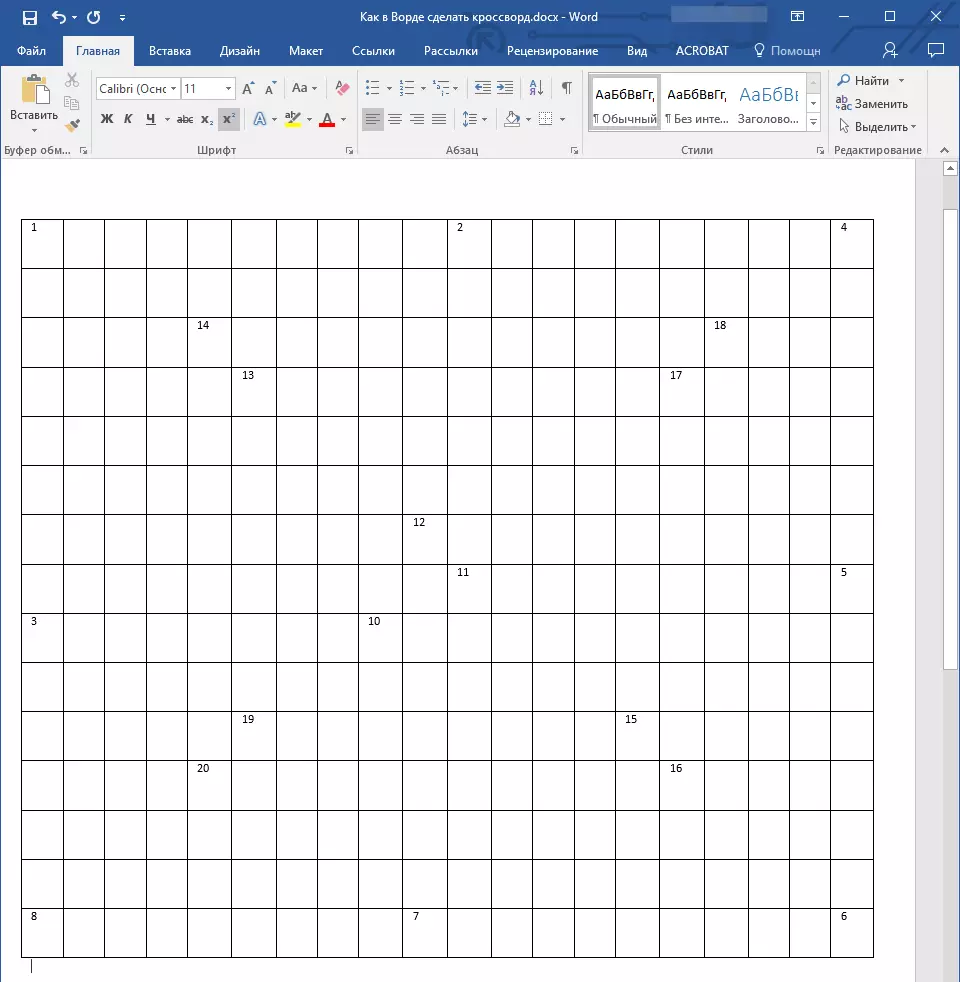
Nakon izvođenja numeriranje, morate slikati nepotrebno ćelije, odnosno onih u kojima pisma neće stati. Da biste to učinili, morate obavljati sljedeće radnje:
1. Označite praznu ćeliju i kliknite na njega desnom tipkom miša.
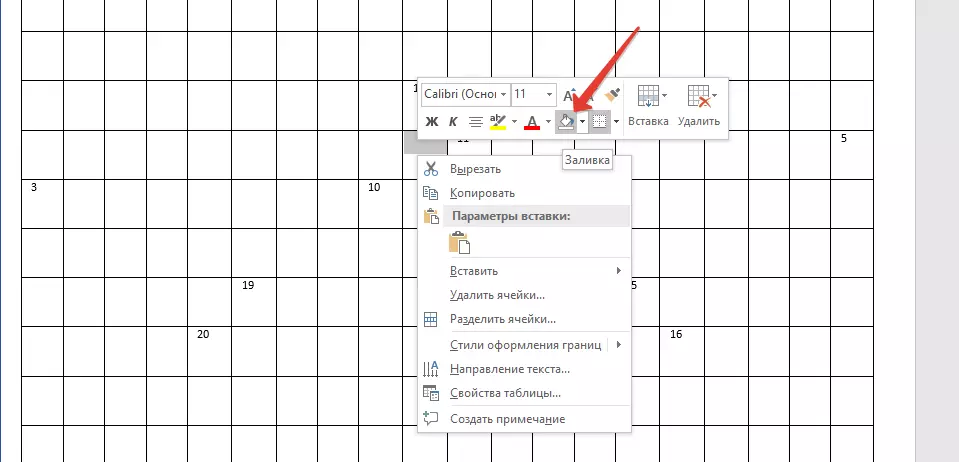
2. U meniju koji se pojavi iznad kontekstnog izbornika, pronađite alat "Popunite" i kliknite na njega.
3. Odaberite odgovarajuću boju za popunjavanje praznu ćeliju i kliknite na njega.

4. ćelija će biti oslikana. Za slikanje svih ostalih ćelija koje neće biti uključene u križaljku za uvođenje odgovora, ponovite radnju od 1 do 3 za svaki od njih.
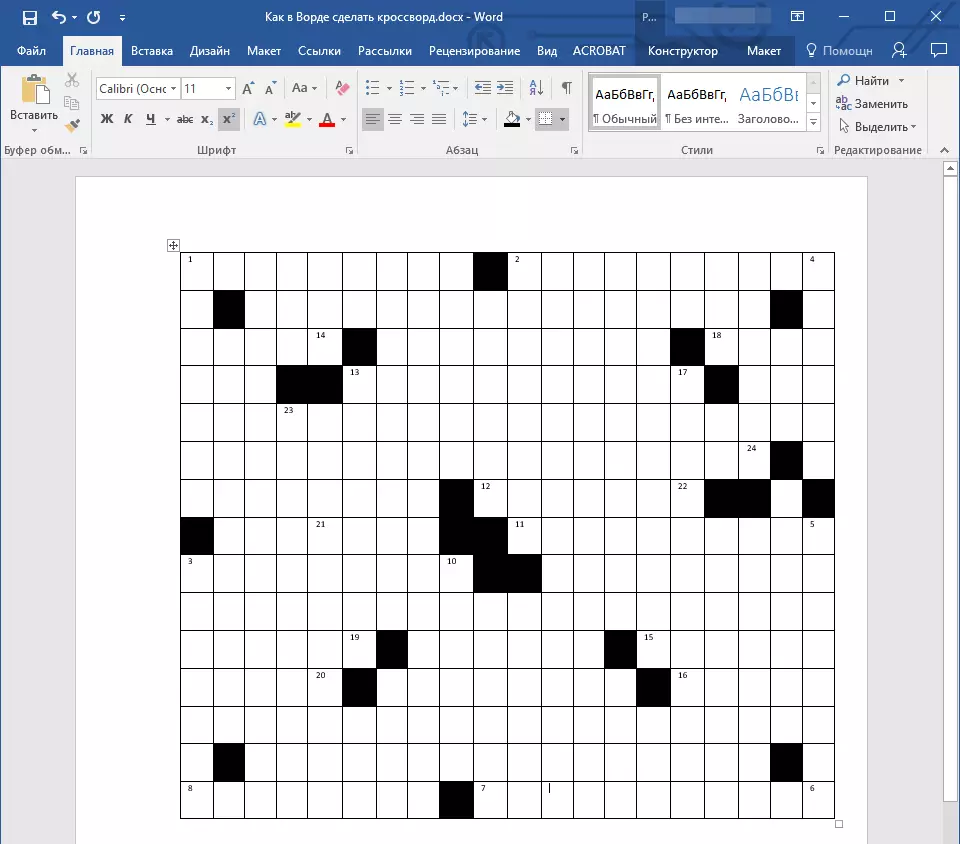
Na naš jednostavan primjer izgleda ovako, vi, naravno, izgledat ćete drugačije.
Završna faza
Sve što smo preostali da bismo stvorili križaljsku puzzzle u reči upravo u obliku u kojem smo navikli da se vidimo na papiru, da je napisati spisak pitanja na vertikalnom i horizontalnom nivou.
Nakon što ovo učinite, vaša križaljka će izgledati ovako:
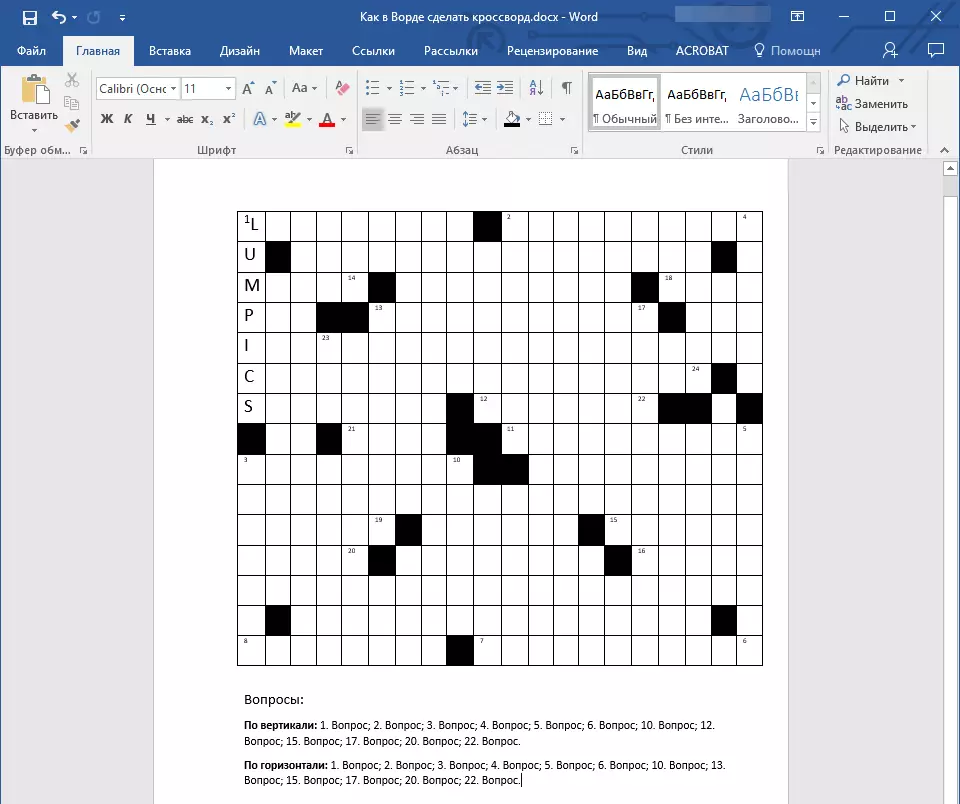
Sada se može tiskati, pokazati prijatelje, poznate, zatvoriti i zamoliti ih da ne cijenimo samo koliko ste se dobro ispostavili u riječju da biste ga mogli riješiti.
Na ovome možemo u potpunosti završiti, jer sada znate kako stvoriti križaljsku zagonetku u Wordu. Želimo vam uspjeh u radu i obuci. Eksperimentirajte, kreirajte i razvijte bez zaustavljanja.
